בצע אתחול נקי או נסה להפעיל את פקודת הסריקה SFC
- משתמשים התלוננו שהנחיית CMD ממשיכה לצוץ במחשבים האישיים שלהם, גם לאחר סגירתם מספר פעמים.
- בעיה זו יכולה להיות בגלל שהמחשב שלך נגוע בווירוס, או שזו יכולה להיות בעיית שחיתות בקבצים.
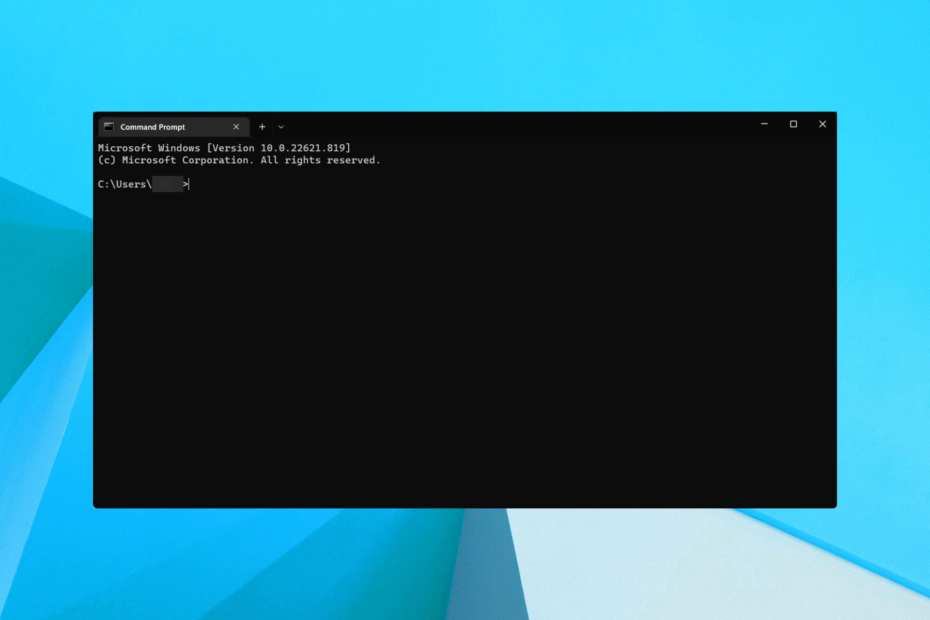
איקסהתקן על ידי לחיצה על הורד את הקובץ
תוכנה זו תתקן שגיאות מחשב נפוצות, תגן עליך מאובדן קבצים, תוכנות זדוניות, כשל חומרה ותייעל את המחשב שלך לביצועים מקסימליים. תקן בעיות במחשב והסר וירוסים כעת ב-3 שלבים פשוטים:
- הורד את Restoro PC Repair Tool שמגיע עם טכנולוגיות פטנט (פטנט זמין כאן).
- נְקִישָׁה התחל סריקה כדי למצוא בעיות של Windows שעלולות לגרום לבעיות במחשב.
- נְקִישָׁה תקן הכל כדי לתקן בעיות המשפיעות על האבטחה והביצועים של המחשב שלך.
- Restoro הורד על ידי 0 הקוראים החודש.
ההנחיה של CMD שצצה היא לא בעיה חדשה ויש לה דווח על ידי משתמשים למשך זמן מה. זו הסיבה שמשתמשים רבים רוצים שנה את מסוף ברירת המחדל ב- Windows 11.
למרבה המזל, במדריך זה, אנו נותנים לך 5 דרכים שבאמצעותן תוכל לתקן בקלות את הנחיית CMD שממשיכה לצוץ בעיה. תן לנו להיכנס ישר לזה.
מה גורם להנחיית CMD להמשיך לצוץ?
לאחר מחקר מסוים, מצאנו כמה סיבות נפוצות לכך שהנחיית CMD צצה במחשב שלך.
- CMD.EXE עשוי להתווסף לתיקיית האתחול: במקרה, ייתכן שהוספת את CMD.EXE לתיקיית האתחול שבגללה הוא מופעל באופן אקראי.
- המחשב שלך נגוע בווירוס: מחשב נגוע בווירוס או בתוכנה זדונית עלול לגרום לו להתקלקל ולזרוק שגיאות מרובות. אתה צריך תמיד להתקין אנטי וירוס במחשב כדי לשמור את זה בטוח.
- חלק מקובצי המערכת חסרים: אם קובץ המערכת חסר או פגום, אז זה עלול לגרום לבעיות מרובות במחשב שלך.
- העדכון האחרון של Windows אינו מותקן: זה יכול להיות בגלל באג ב- גרסה של עדכון Windows אתה פועל כרגע.
- משימה מתוזמנת פועלת ברקע: הסיבה הנפוצה ביותר שבעיה זו מופעלת היא שהמשימה המתוזמנת פועלת ברקע.
מה אני יכול לעשות אם ההנחיה CMD ממשיכה לצוץ?
להלן אוסף של פתרונות כלליים שתוכל ליישם לפני המעבר להליכים המתקדמים:.
- זה יכול להיות בגלל שיש תקלה זמנית או באג במחשב האישי שלך שגורם לבעיה. כדי לתקן זאת, אתה יכול פשוט לנסות הפעלה מחדש ולראות אם זה פותר את הבעיה או לא.
- נסה ליצור חשבון משתמש חדש. לעתים קרובות תקלות כאלה קשורות לפרופילי חשבון פגומים. אתה יכול לנסות ליצור פרופיל משתמש חדש או לנסות באמצעות חשבון ניהול כדי לראות אם הבעיה קיימת שם או לא.
תן לנו לבדוק את הפתרונות המתקדמים לפתרון השגיאה.
1. השבת משימות Office
- הקש על לנצח + ר מפתחות לפתיחת לָרוּץ דו שיח.
- סוּג taskschd.msc ולחץ להיכנס.

- הרחב את ה ספריית מתזמן משימות.
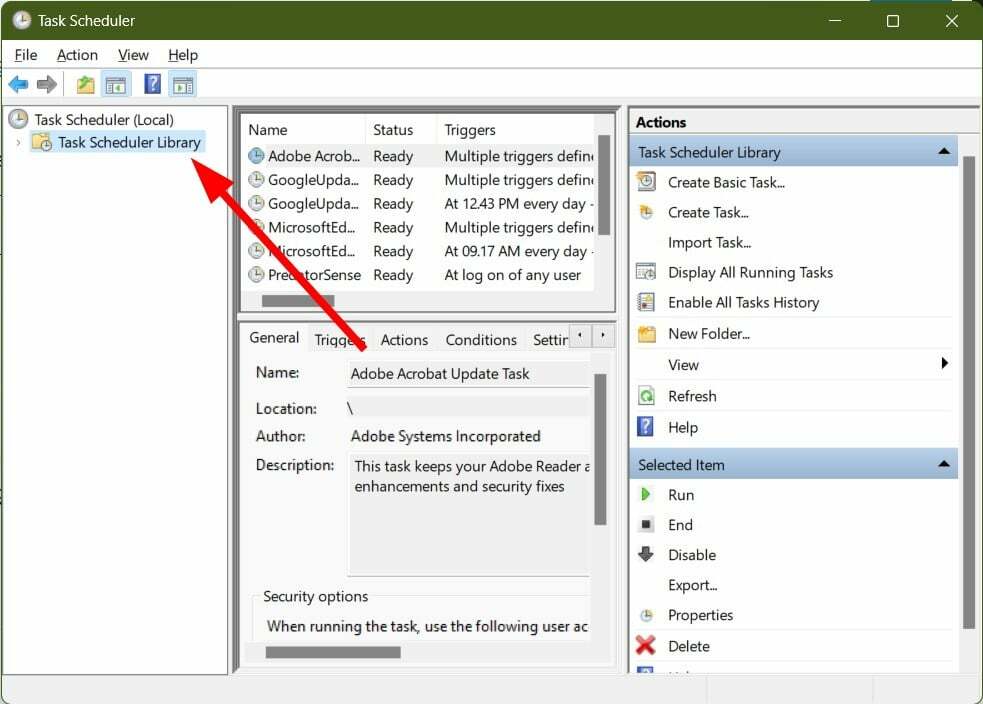
- לחץ פעמיים על מיקרוסופט תיקייה.

- בחר את מִשׂרָד תיקייה.

- אתר את המשימה ששמה OfficeBackgroundTaskHandlerRegistration.
- לחץ לחיצה ימנית על OfficeBackgroundTaskHandlerRegistration ובחר השבת.

במקרה שאתה רואה שמשימת Office היא לא זו שגורמת לך בעיות כמו אחרים, תוכל ללחוץ על ספריית מתזמן המשימות מהחלונית השמאלית ולהסתכל על המשימות המתוזמנות בצד ימין.
אתה יכול להשבית כל אחת מהמשימות שאתה עשוי למצוא מוזר או מיותר.
2. סרוק את המחשב שלך לאיתור וירוסים
- פתח את ה הַתחָלָה תפריט על ידי לחיצה על חלונות לַחְצָן.
- לחפש אחר אבטחת Windows ולפתוח אותו.
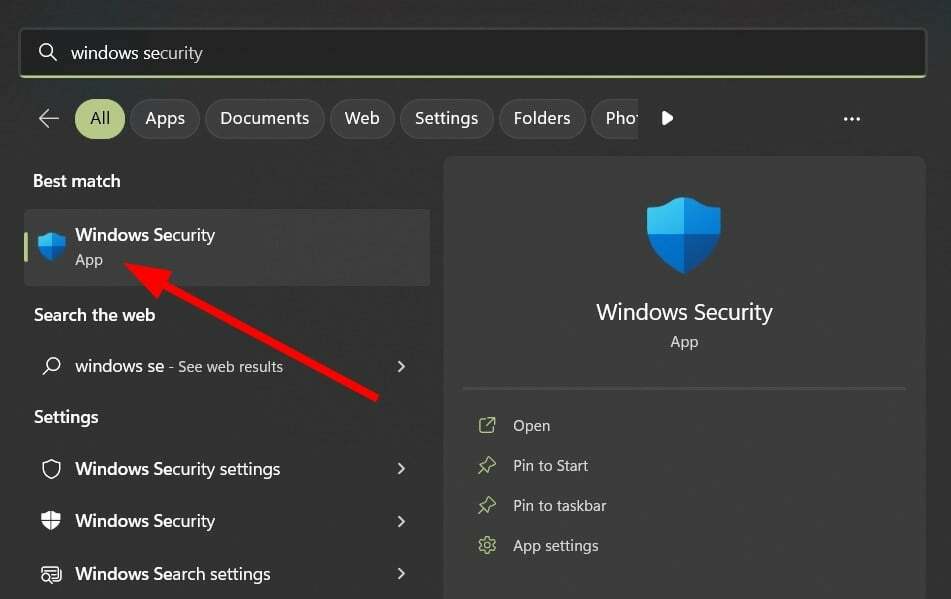
- לחץ על הגנה מפני וירוסים ואיומים.
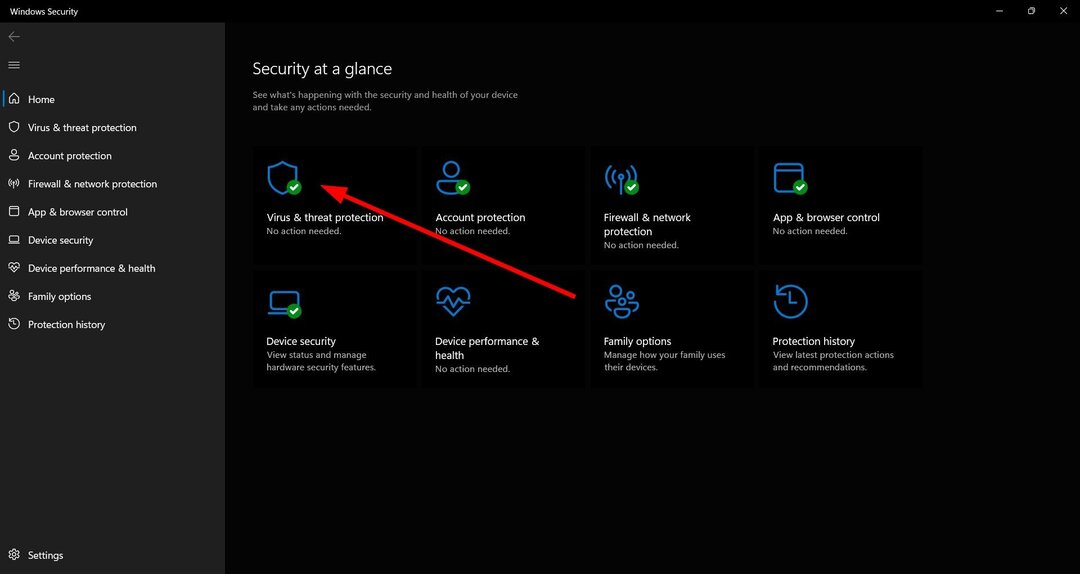
- לחץ על סריקה מהירה לַחְצָן.
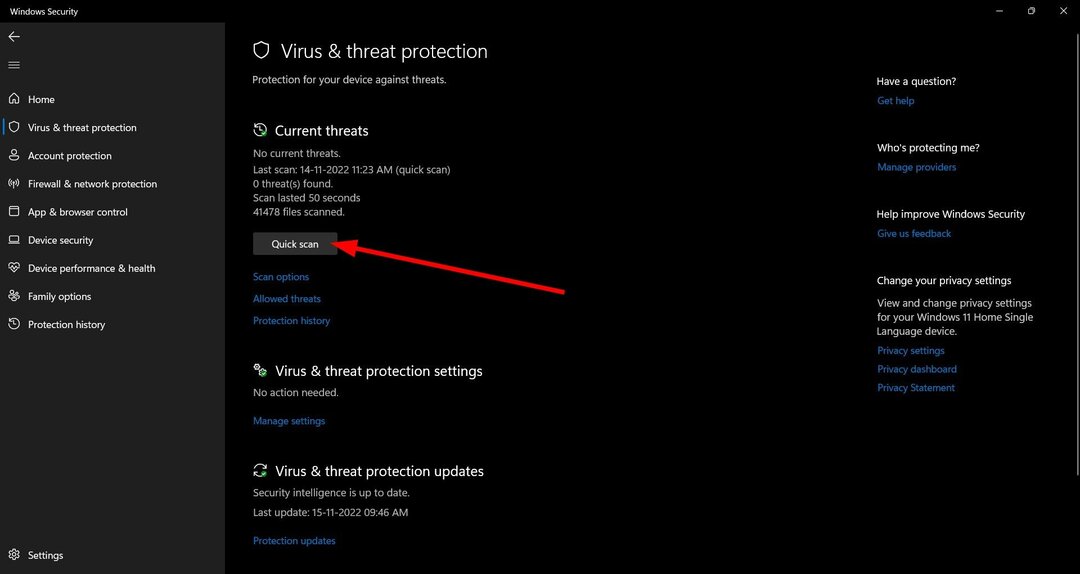
- המערכת תיסרק ואם יימצא וירוס כלשהו, ינחה אותך לבצע את הפעולות הנדרשות.
- אתה יכול גם ללחוץ על אפשרויות סריקה.
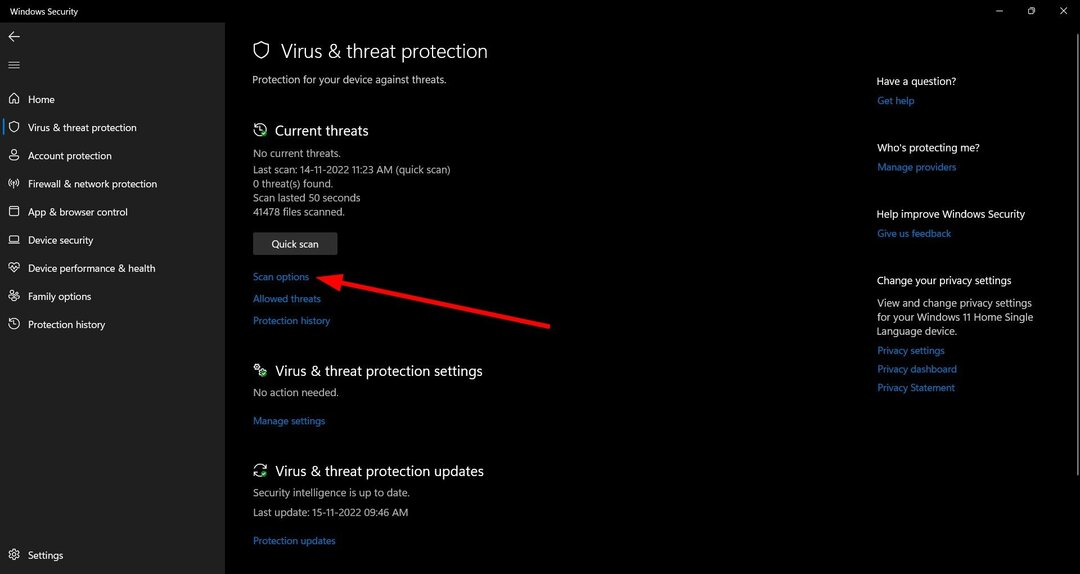
- לחץ על סריקה מלאה כדי לבצע סריקה עמוקה של המחשב האישי שלך.

האפשרויות לעיל מוצגות עבור כלי האבטחה המובנה של Windows. אבל גם אם יש לך אנטי וירוס של צד שלישי מותקן במחשב שלך, זה נותן לך מושג שאתה צריך לבצע סריקת וירוסים במחשב שלך. אתה יכול לבחור מתוך שלנו פתרונות האנטי וירוס הטובים ביותר ברשימה וראה מה הכי מתאים לצרכים שלך.
3. הפעל את SFC Scan
- פתח את ה הַתחָלָה תַפרִיט.
- לחפש אחר שורת פקודה ולהפעיל אותו כמנהל.
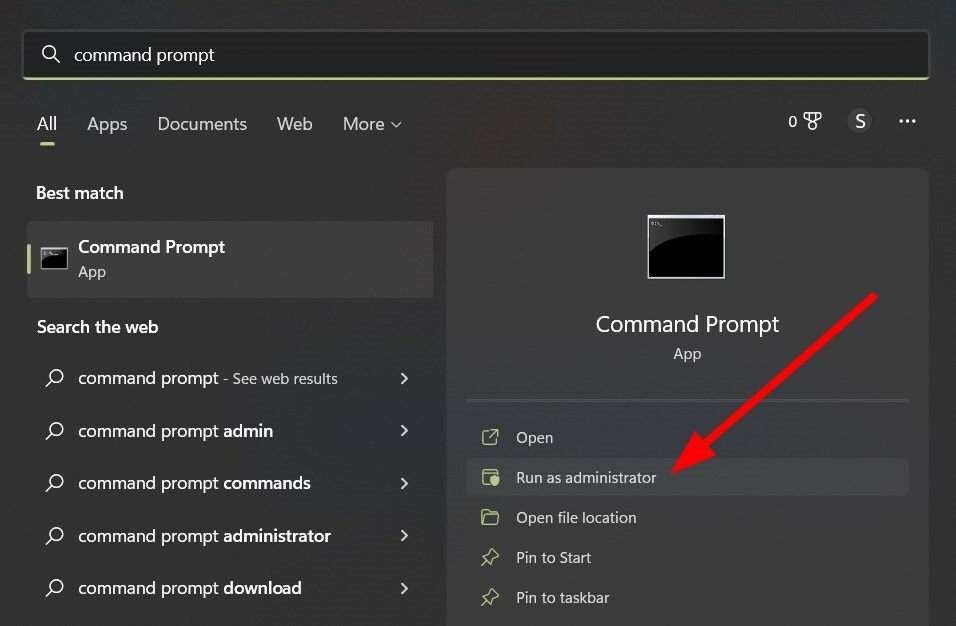
- הקלד את הפקודה הבאה ולחץ להיכנס:
sfc /scannow
- הכלי יבדוק קבצי מערכת חסרים או פגומים ויחליף אותם בעובדים.
- לאחר השלמת התהליך, איתחול המחשב האישי שלך.
טיפ מומחה:
ממומן
קשה להתמודד עם בעיות מסוימות במחשב, במיוחד כשמדובר במאגרים פגומים או קבצי Windows חסרים. אם אתה נתקל בבעיות בתיקון שגיאה, ייתכן שהמערכת שלך שבורה חלקית.
אנו ממליצים להתקין את Restoro, כלי שיסרוק את המכשיר שלך ויזהה מה התקלה.
לחץ כאן כדי להוריד ולהתחיל לתקן.
SFC Scan היא שורת פקודה מובנית הסורקת את המחשב שלך לאיתור קבצי מערכת פגומים או חסרים. אתה יכול בקלות לתקן את כל הקבצים הבעייתיים על ידי הפעלת הפקודה הפשוטה הזו במחשב האישי שלך וגם לתקן את בעיית ההנחיה של CMD.
אם אתה רוצה פתרון קל ומהיר יותר אז אולי תרצה לנסות כלי ייעודי שיכול לבצע את התהליך הזה באופן אוטומטי.
Restoro היא התוכנית האמינה ביותר בכל הנוגע לסריקות יסודיות מכיוון שהיא מספקת הצהרה מפורטת על קבצי המערכת הפגומים או החסרים שלך ובעצם מתקן או מחליף אותם בחדשים מהעדכון שלו מאגר.
⇒קבל את Restoro
4. בצע אתחול נקי
- פתח את ה הַתחָלָה תַפרִיט.
- סוּג msconfig ופתוח הגדרות מערכת.

- עבור אל שירותים לשונית.

- בחר הסתר את כל שירותי Microsoft.

- הקלק על ה השבת הכל לַחְצָן.

- לחץ על להגיש מועמדות לחצן כדי לשמור את השינויים.
- הקלק על ה סטארט - אפ לשונית.
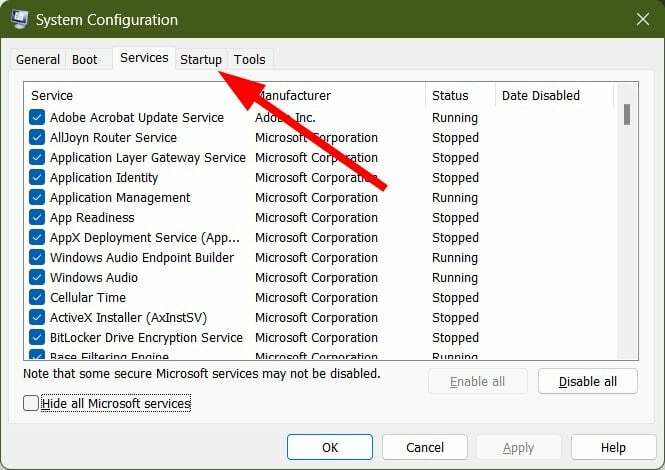
- בחר פתח את מנהל המשימות.
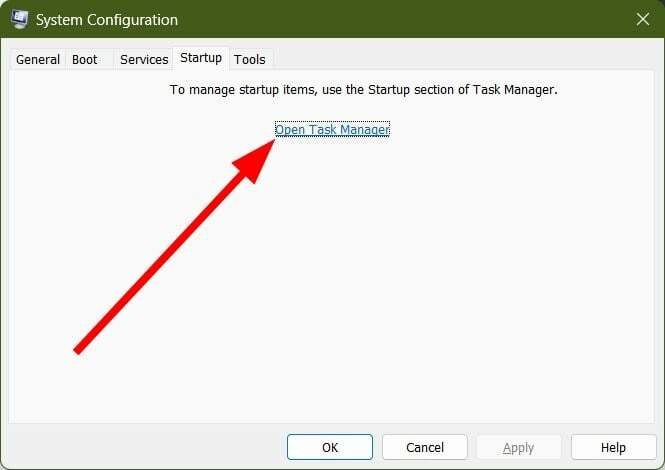
- בתוך ה לשונית אתחול של ה מנהל משימות, השבת הכל ה פריטי הפעלה מופעלים.

- סגור מנהל משימות.
- איתחול המחשב האישי שלך.
זה יכול לעזור לך לקבוע אם שירות של Microsoft גרם להנחיית CMD ממשיכה לצוץ בעיה או לא.
- חסר StartUpCheckLibrary.dll? הנה איך לתקן את זה
- MSVCR71.dll לא נמצא: 5 דרכים לתקן את זה
- D3dx9_42.dll לא נמצא: כיצד לתקן זאת ב-5 שלבים
- תיקון: חסרה היסטוריית הגנת אבטחת Windows
- מהו קוד השגיאה 0x80070534 וכיצד לתקן אותו במהירות
5. הסר את CMD.exe מעורך הרישום
- הקש על לנצח + ר מפתחות לפתיחת לָרוּץ דו שיח.
- סוּג regedit ולחץ להיכנס.

- נווט אל הנתיב הבא:
HKEY_CURRENT_USER\SOFTWARE\Microsoft\Windows\CurrentVersion\Run
- אם אתה מוצא את CMD.exe בצד ימין, לחץ עליו באמצעות לחצן העכבר הימני ובחר לִמְחוֹק.
זה זה מאיתנו במדריך הזה. במקרה ואתה לא יכול להפעיל את שורת הפקודה כמנהל מערכת, אתה יכול לעיין במדריך שלנו שנותן לך כמה שלבים פשוטים לפתרון הבעיה.
אם אתה לא יכול להציג את מפתח המוצר בשורת הפקודה, אז אתה יכול לעיין במדריך שלנו שנותן לך פתרון מתאים לתיקון הבעיה.
הודע לנו בהערות למטה, איזו אחת מהשיטות שצוינו לעיל עזרה לך לפתור את בעיית ההנחיה של CMD.
עדיין יש בעיות? תקן אותם עם הכלי הזה:
ממומן
אם העצות לעיל לא פתרו את הבעיה שלך, המחשב שלך עלול להיתקל בבעיות Windows עמוקות יותר. אנחנו ממליצים הורדת כלי תיקון מחשב זה (מדורג נהדר ב-TrustPilot.com) כדי לטפל בהם בקלות. לאחר ההתקנה, פשוט לחץ על התחל סריקה לחצן ולאחר מכן לחץ על תקן הכל.
